最大9拠点の HD品質 テレビ会議
相手先の一覧は、大きな文字とボタンで表示され、だれでも簡単に操作できます。
また、登録した相手先からの着信に 自動応答 することも設定可能で、会議をはじめるときに あわてて画面操作する必要がありません。
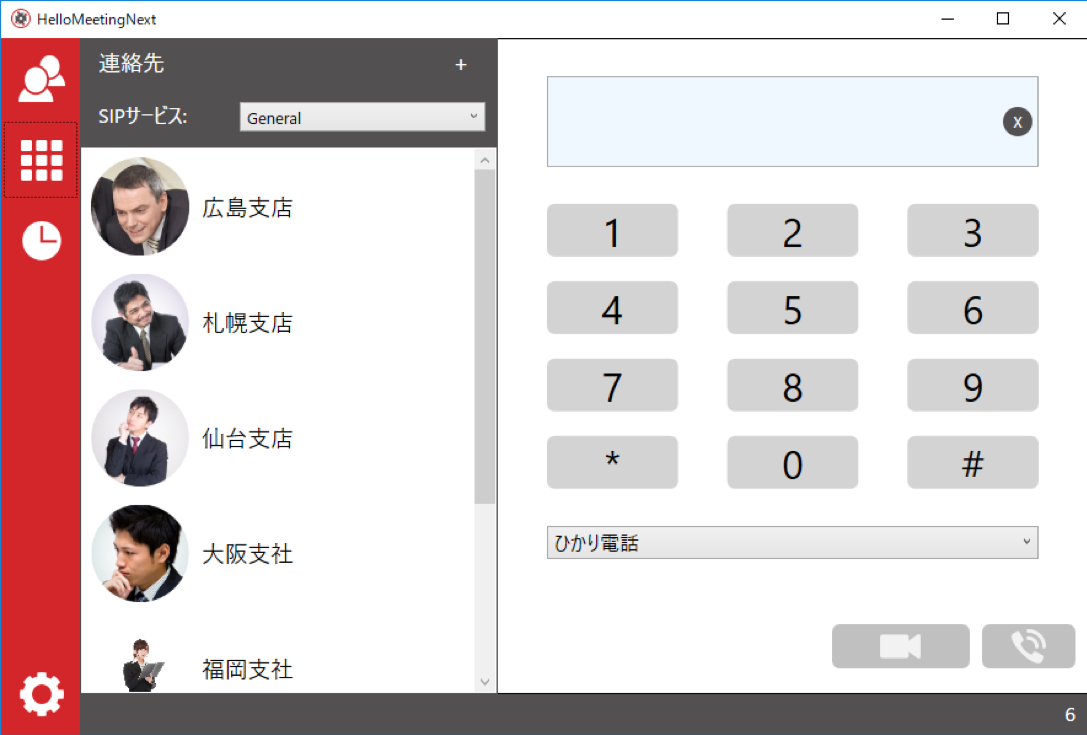
会議をはじめるには、電話番号で登録した相手をクリックするだけ。
面倒な 各種テレビ電話 パラメータ の調整はすべて 自動で行われ、相手先の応答で、画像が全画面表示されます。

会議をはじめるときも、会議に相手先を追加するときも、とても簡単です。
会議に参加させたい相手に接続すると、既存の会議は自動的に保留になります。そして 新しい 相手と話をしてから、会議に参加させることができます。
テレビ会議中の全画面表示へ切り替えは、画面を ダブルクリック するか、ウインドウ右側の 全画面表示 ボタン で行えます。また ESC キーを押すことで 簡単に全画面表示を解除できます。 テレビ会議中の画面を クリック すると、クリック された相手先を 拡大表示 することが可能です。
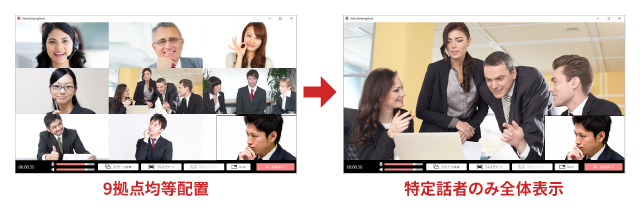
新たに、特定の相手先だけを表示して、ほかの会議参加者すべてを非表示にする機能追加されました。 講義形式での利用や、映像配信のようなサービスにお使いいただくことも可能となりました。
プレゼンテーション機能(デスクトップ共有)
HelloMeeting Next では、パソコンのデスクトップに表示されている画面を共有するプレゼンテーション機能が使用できます。
Microsoft Word / Excel / PowerPointなどのOfficeファイルやブラウザ、CADなどの特殊アプリケーションもHelloMeeting Nextを動作させるパソコンで開くことができれば、会議に参加している子拠点の端末でリアルタイムに共有することができる機能です。会議中に資料を編集してもリアルタイムで編集内容が会議参加者にも表示されます。
共有する画面はどこにも保存されないので、セキュリティ面でも安心してお使いいただけます。
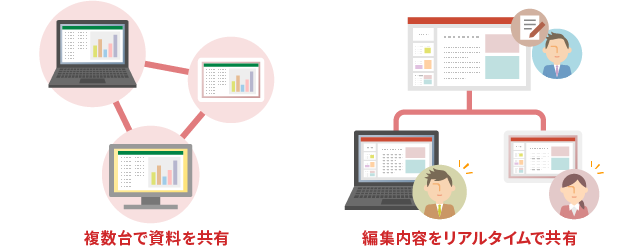
発着信履歴・通話履歴
HelloMeeting Next では、HelloMeeting Proでご要望の多かった発着信履歴と通話履歴機能を追加しています。
どの通話相手とどのくらい通話を行ったのかの通話時間を後から確認できるようになっています。